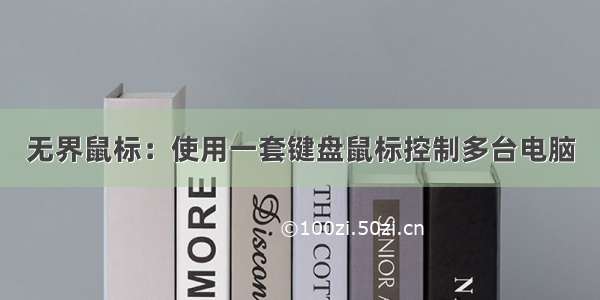一,下载安装
Synergy windows版本下载地址:/soft/14996.html
Synergy linux版本下载地址:/softs/568439.html
windows版本解压安装就可以了,
linux的安装包为 .rpm文件:
三行命令实现安装:
sudo apt-get install aliensudo alien synergy-1.5.0-r2278-Linux-x86_64_566018.rpmsudo dpkg -i synergy_1.5.0-2_amd64.deb
二,配置
将windows下synergy配置为服务器端,linux下synergy配置为客户端,对应如下图中的上面部分勾选为服务器端,下半部分勾选就是设置为客户端!
1.配置服务器端,即window端
windows下synergy主界面:
点击 Configure Server进行配置:
将右上角图标拖到方格中,位置就是在中间屏幕的上下左右,自己选择,并双击刚拖入的图标配置好名字,注意该名字一定要与客户端名字一致!:
配置好热键:
就是实现屏幕切换的快捷键,到此为止,服务器端配置完成!
2,配置客户端,也就是linux端
安装完成后,在终端输入 synergy打开软件:
如图勾选为客户端,填写好服务器段电脑的IP地址,点击start就可以了。
显示NOTE: connected to server表示连接成功,鼠标可以在两个屏幕之间随意移动了。